如何从DV中采集素材
01 启动Premiere Pro 2020软件,按快捷键Ctrl+O,打开路径文件夹中的项目文件,在项目文件中已经创建好了序列
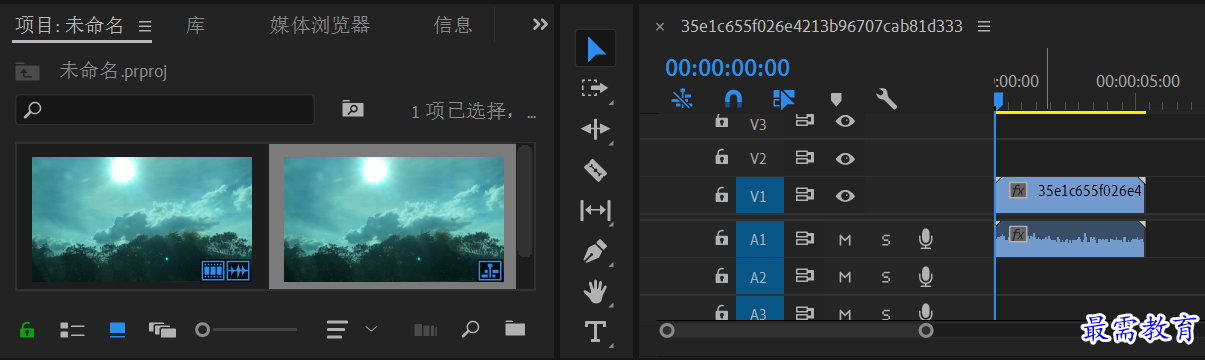
2执行“编辑"“首选项" “捕捉”命令,弹出“首选项"对话框,在其中对“捕捉”的各项参数进行设置,如图
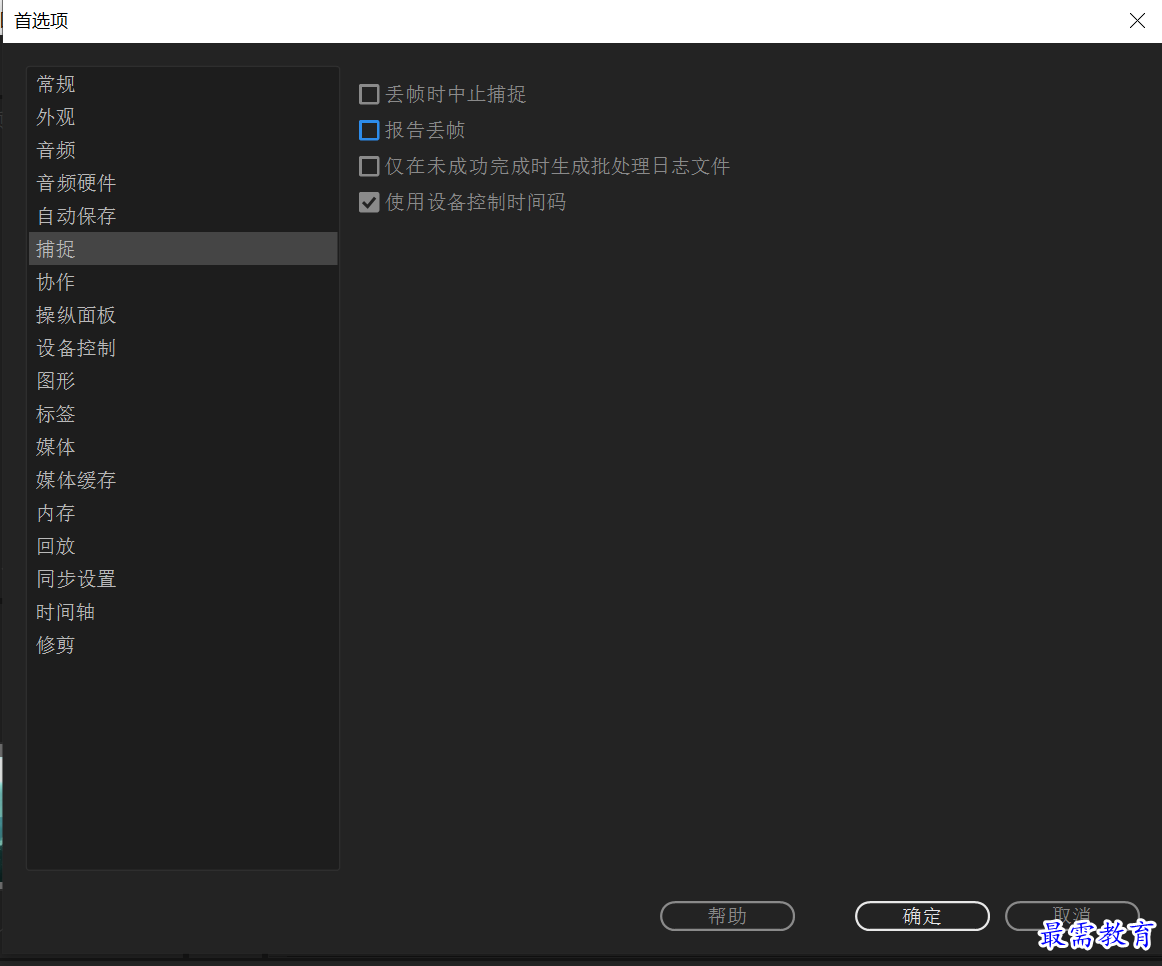
3在左侧列表中选择“ 设备控制”选项,然后在右侧参数面板中,从“设备”下拉列表中选择“DV/HDV设备控制器”选项,如图
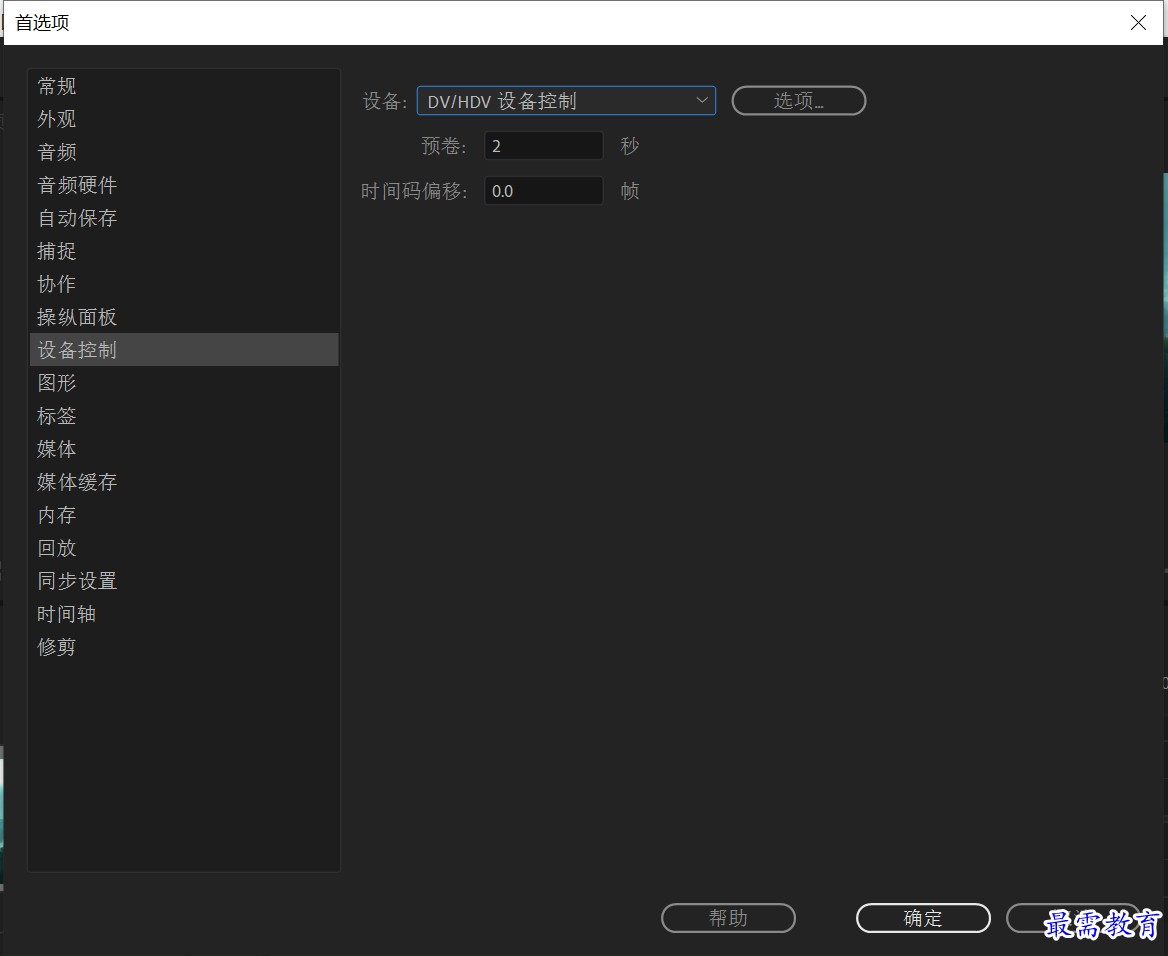
4在面板中单击“选项”按钮,设置“视频标准”“设备品牌”‘‘设备 类型”“时间码格式”等参数,如图 完成操作后单击“确定”按钮。
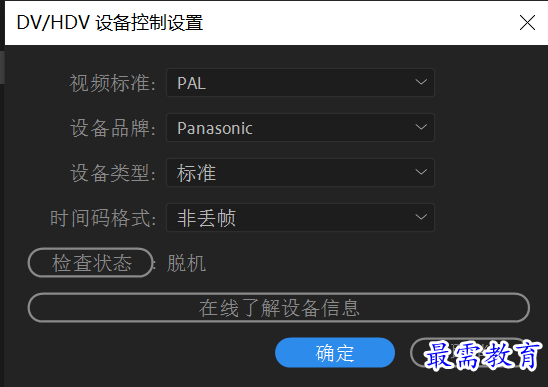
5.完成设置后单击“确定"按钮,回到工作界面。执行“文件”1“捕捉"命令,打开“捕捉”设置面板,在“记录”选项卡中设置“捕捉”选项为“音频和视频”;在“剪辑数据"选项组中设置“磁 带名称”“剪辑名称” 等参数,如图
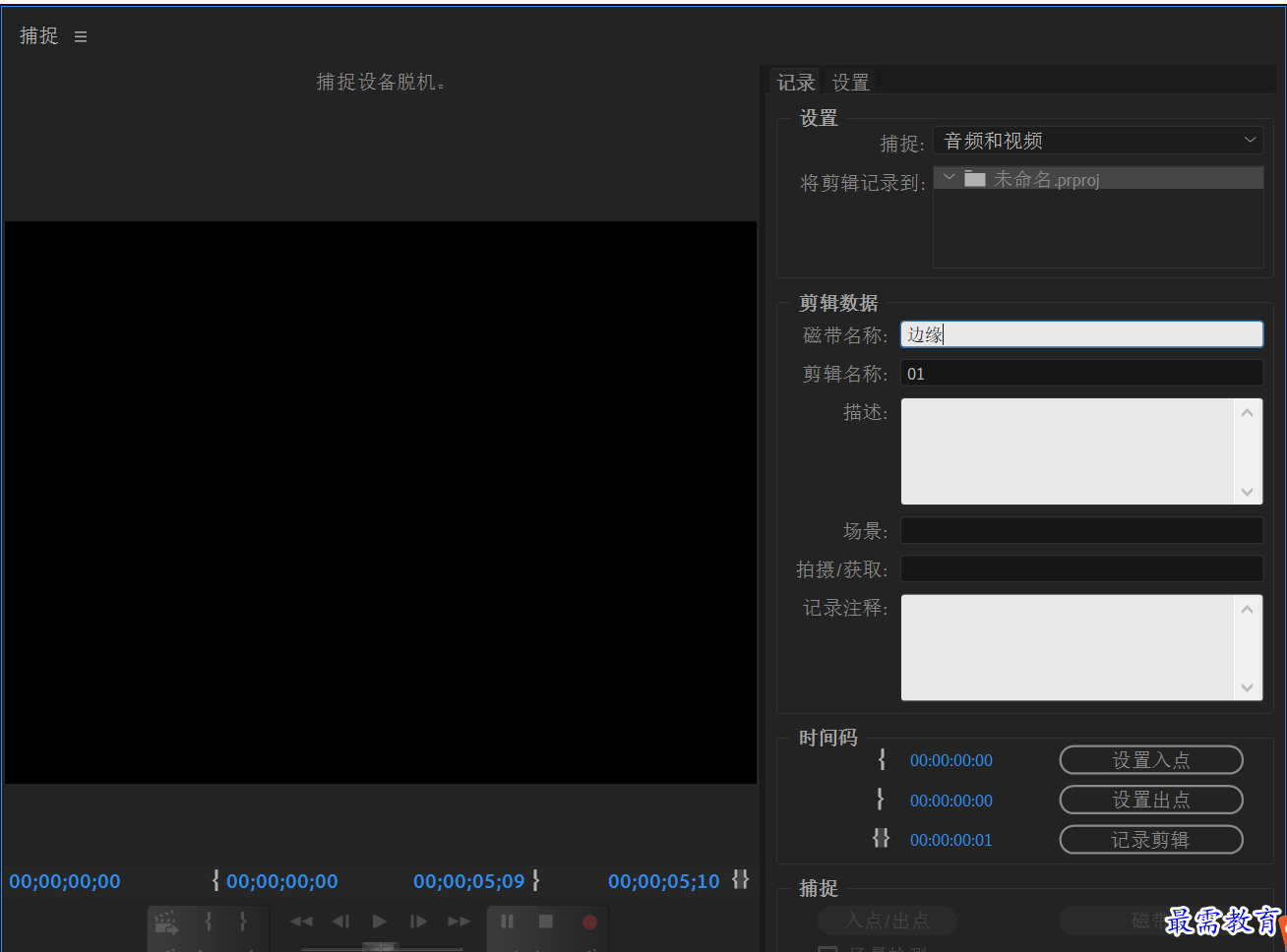
6切换到“设置”选项卡,单击“编辑”按钮,在弹出的对话框中设置"捕捉格式”为"DV”,如图
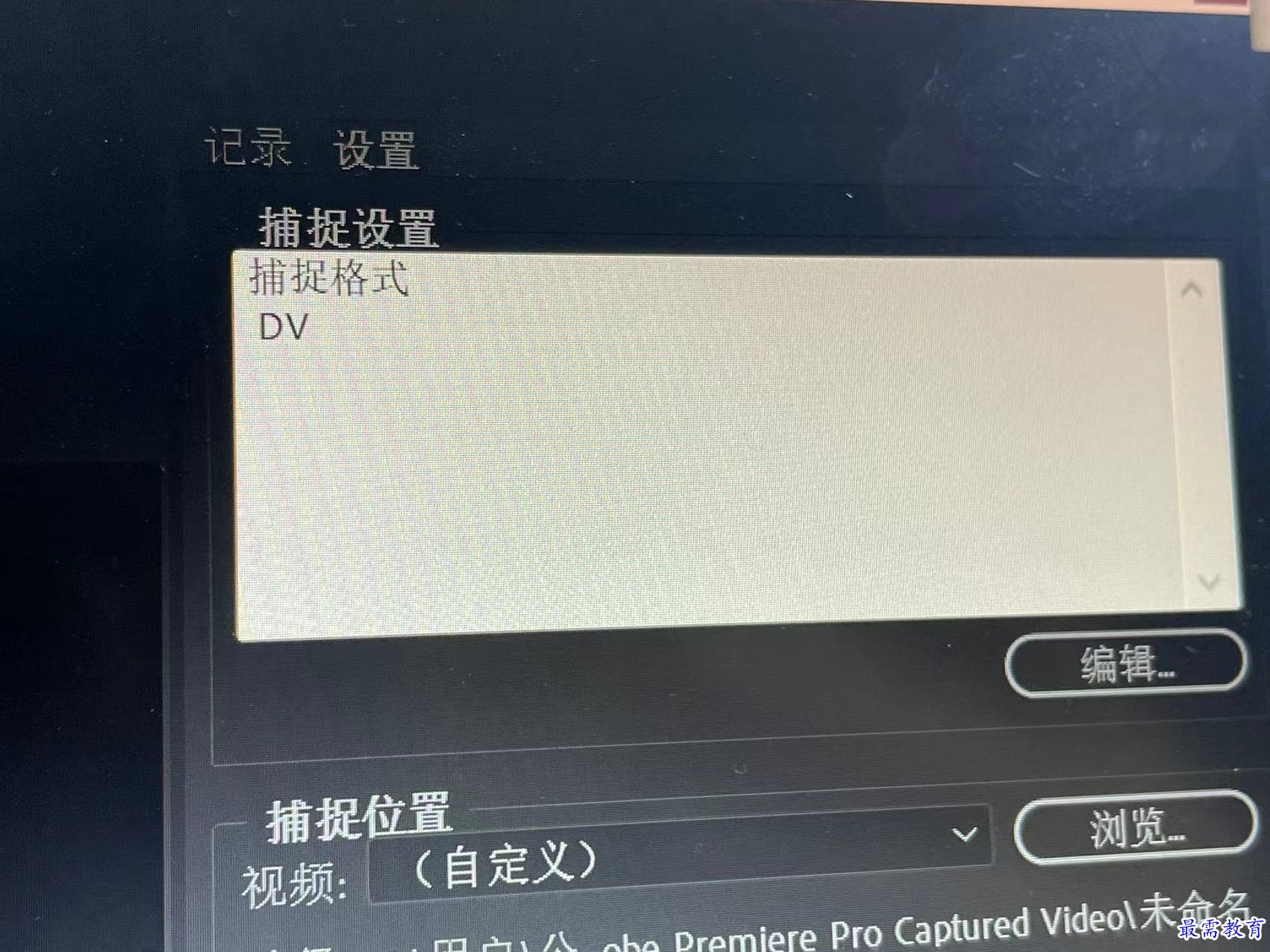
7在“设置”选项卡中的“捕捉位置”选项组中,可查看或自定义素材的保存位置,如图
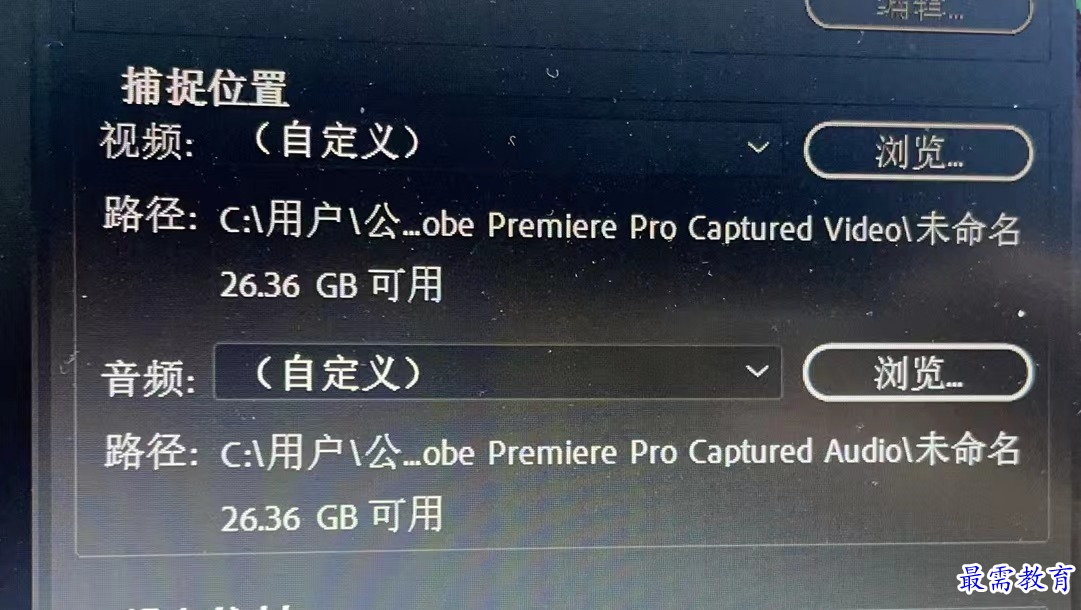
8完成设置后,单击“捕捉"设置面板中的“录制”按钮,系统会将播放的视频数据记录到电脑硬盘指定位置,采集的视频会在“项目”面板中显示,如图

继续查找其他问题的答案?
-
2021-03-1761次播放
-
2018Premiere Pro CC “运动”参数设置界面(视频讲解)
2021-03-1727次播放
-
2021-03-1712次播放
-
2021-03-1717次播放
-
2018Premiere Pro CC 设置字幕对齐方式(视频讲解)
2021-03-1712次播放
-
2021-03-178次播放
-
2018Premiere Pro CC 创建垂直字幕(视频讲解)
2021-03-175次播放
-
2021-03-1710次播放
-
2018Premiere Pro CC添加“基本3D”特效(视频讲解)
2021-03-1714次播放
-
2021-03-1713次播放
 前端设计工程师——刘旭
前端设计工程师——刘旭
 湘公网安备:43011102000856号
湘公网安备:43011102000856号 

点击加载更多评论>>